Home Center beüzemelése, frissítése
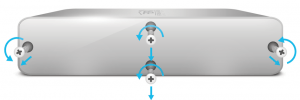
Vegye le az oldal panelt.
Csatlakoztassa a LAN kábelt és a tápegységet a Home Centerhez.
Győződjön meg róla, hogy a Home Centerhez csatlakoztatott LAN kábel csatlakoztatva lett a routerhez. (A Home Center 2 külső router-t igényel.)

Indítsa a Home Center 2-t a Bekapcsolás (POWER![]() ) gomb lenyomásával, várjon körülbelül 2 percet az eszköz indulásához.
) gomb lenyomásával, várjon körülbelül 2 percet az eszköz indulásához.
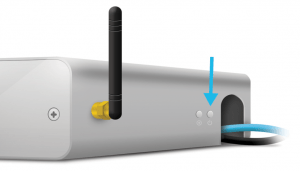
a. POWER – A készülék tápellátás alatt
b. LAN – A készülék csatlakozik a belső hálózathoz
c. INTERNET – A készülék internet eléréssel rendelkezik

Töltse le és telepítse az operációs rendszeréhez tervezett Fibaro Findert-t. Windows-ra és Mac OS X-re telepíthető.
A https://www.fibaro.com/en/ oldalon a Support menüpontra kattintva, majd lejjebb görgetve megtalálható a Fibaro Finder.
Win: www.fibaro.com/files/FibaroFinder.exe
Mac OS X www.fibaro.com/files/FibaroFinder.dmg

Download-ra kattintva elindítja a letöltést.
Letöltés és telepítés után indítsa el a Fibaro Finder-t ![]() és kattintson a „Refresh”-re, Válassza ki melyik központra szeretne csatlakozni és kattintson a „Connect”-re.
és kattintson a „Refresh”-re, Válassza ki melyik központra szeretne csatlakozni és kattintson a „Connect”-re.

Sikeres csatlakozás után elérhető lesz a Home Center 2 bejelentkezési felülete („Login Panel”).

Első belépés
Első belépés alkalmával a felhasználó név: admin, és a jelszó is: admin. A „Log In”-re kattintva beléphet a Home Center felületére.
FRISSÍTÉS
A sikeres bejelentkezés után frissítse a központot. A frissítés a főmenük utolsó menüjénél található „Configurations” –ra kattintva. Lejjebb görgetve láthatja a legfrissebb verziót („Upgrade Available”). A „Start” –ra kattintva elindítja a frissítést (fontos: beta verzióra ne frissítsünk). Következő felugró ablakban az alján ki kell pipálni a négyzetet és Install update-re kattintani. A töltési folyamat nem fog látszódni. Ez körülbelül 15-20 percet vesz igénybe.
Ha a böngészősávba visszatöröljük az IP címig a karaktereket, és frissítjük az oldalt, akkor a frissítés aktuális állapota lesz látható.
Ha 20 perc elteltével még mindig töltési folyamat jelenik meg, akkor nyomja le a Ctrl + F5-öt.
A „Configuration” menüben a „Wizard HC”-re kattintson.

A következő felület lesz elérhető:

Kattintson a „Configure”-ra majd a „Next”-re.
Írja be az email címét, amit a későbbiekben használni kíván, majd a jelszavát és erősítse meg ugyanazzal a jelszóval. Kattintson az „Add”-ra.
A megadott email címre egy megerősítő kód kerül elküldésre, tekintse meg az email fiókját és írja be a kódot. Amennyiben nem kapta meg a kódot a „Resend” gombra kattintva újra lehet küldeni. (Tekintse meg a levélszemetek között is.) A kód beírása után kattintson a „Confirm”-ra. Abban az esetben, ha nem érkezett meg a visszaigazoló email a megadott fiókjára, kérjük ellenőrizze a SPAM/Levélszemét mappáját a levelező fiókban.
PIN kód megadása pedig azért szükséges, mert ez a kód hatástalanítja a használatban lévő eszközöket a Fibaro Alarm-ban. A négyjegyű szám megadása után kattintson a „Next”-re.
A következő pontban írja be a nevét a Home Center-nek, majd kattintson a „Next”-re.
„Finish”-re kattintva befejezi a változtatásokat.
Video tutorial: